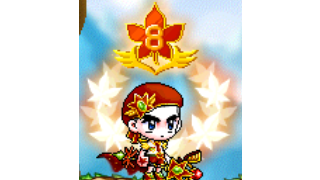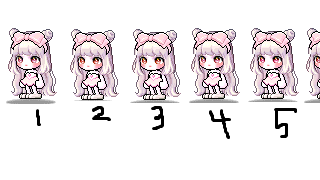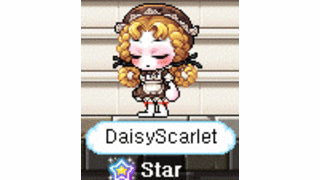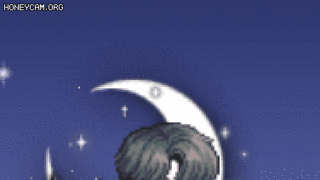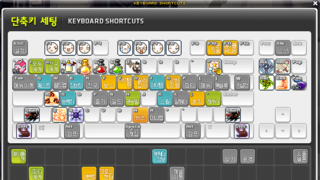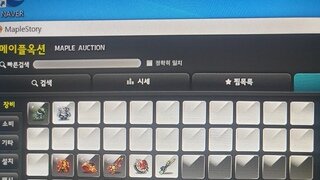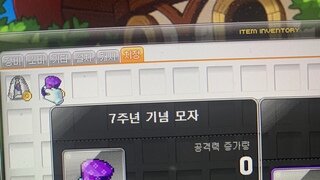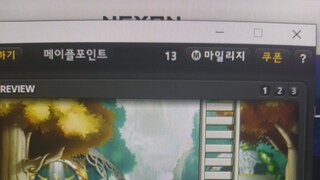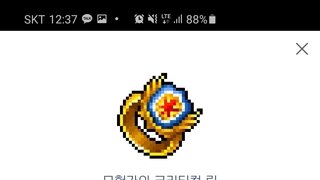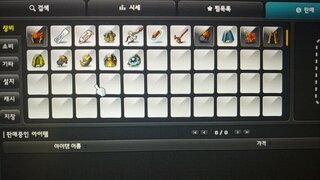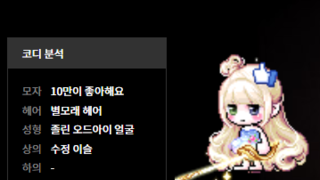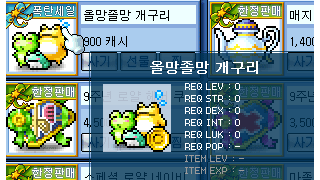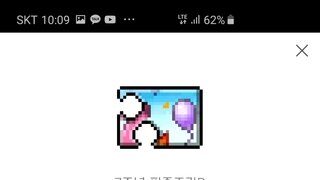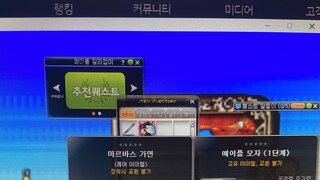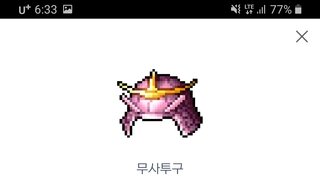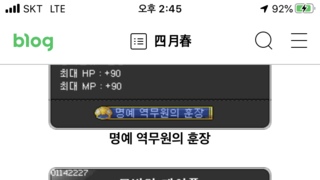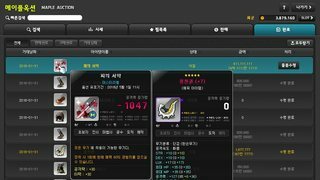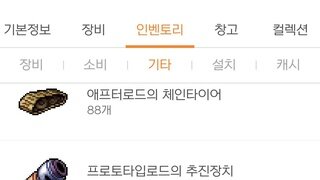코디/염색/스크린샷
전체보기
모바일 상단 메뉴
본문 페이지
[기타] IMG 엑박,용량부족,5장 이상 올리는법!
안녕하세요. 인벤입니다.
메이플인벤에서 이미지를 어떻게 올리는지 모르는 경우, 이미지를 올렸는데 엑박으로 보이는 경우를
겪어보았을 것입니다.
이미지를 올리기 위해선 인벤에 가입하여 레벨 1 이상이 된 상태가 되어야 이미지를 올릴 수가 있고,
한 게시물에서 최대 5장까지 올릴 수 있습니다.
그런데! 이미지 5장 넘게 올리는 분들, 혹시 보셨나요?
바로 이미지 업로딩 게시판을 이용하면 이미지를 원하는 만큼 올릴 수가 있습니다!
☞ 이미지 업로딩 게시판으로 이동하기
처음 이미지를 올리는 분과 이미지를 많이 올리고 싶은 분들을 위해
기본적으로 이미지를 올리는 방법부터 이미지가 엑박이 뜨는 경우,
올리고자 하는 이미지가 5장 이상 일 때 올리는 방법 등을 설명해 드리고자 합니다.
☆ 이미지는 어떻게 올리나요?
메이플인벤에 찾아주시는 분들 중에서 간혹
레벨 1이라서 이미지가 안올라가요 혹은..
혹은..
☆ 이미지가 엑박이 뜨는데 왜 그런가요?
이미지를 5장 이내로 업로드 했을 경우엔 엑박이 뜨는 경우가 드물지만,
5장 이상의 이미지를 올리는 경우 종종 엑박이 뜨는 것을 확인할 수 있습니다.
엑박이 뜨는 경우를 살펴보실까요?
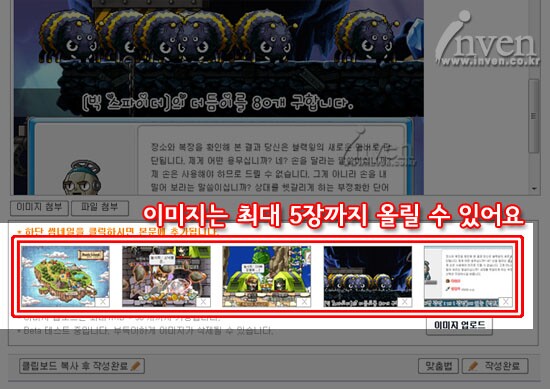
업로드한 이미지를 본문에 추가한 뒤 썸네일을 삭제하는 때가 있는데
썸네일을 삭제하면 본문에 추가한 이미지가 사라져 엑박으로 보이게 됩니다.
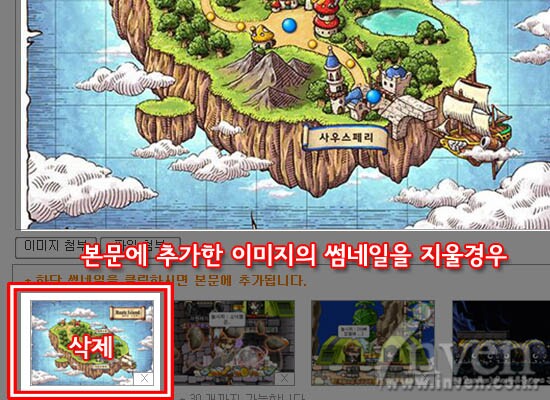
썸네일을 지우고 난 뒤에도 본문에서는 이미지가 그대로 보이기 때문에 글을 작성하는 사람은 모르게 됩니다.
* 수정할 때 본문에는 이미지가 제대로 보이는 것처럼 보이지만 실제로 이미지는 엑박으로 보이게 됩니다.
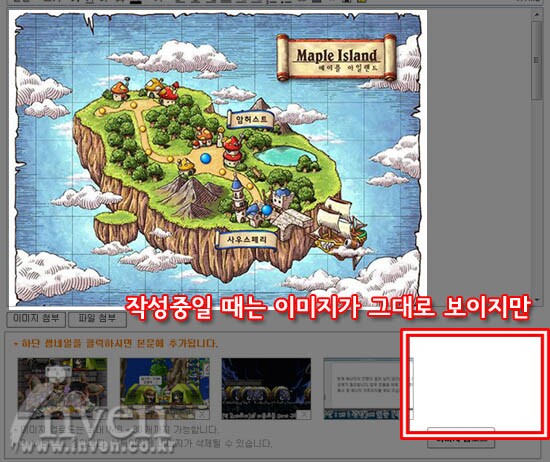
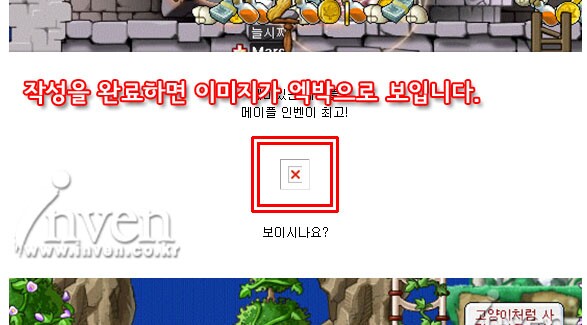
또한, 이미지를 5장 이상 업로드 할 경우에는 이미지 업로드 게시판을 이용해야 하는데
처음 오시는 분 중에는 썸네일로 이미지를 추가, 삭제를 반복하여 업로드하는 때가 있습니다.
그러나 썸네일을 삭제한 이미지는 본문에서 엑박으로 보이고 새로 추가한 썸네일의 이미지만 보이기 때문에
5장 이상의 이미지를 올리고 싶다면 꼭! 이미지 업로드 게시판을 이용하도록 합니다.
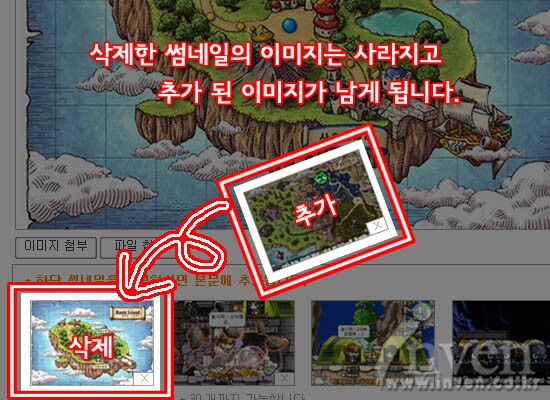
☆ 이미지를 올렸는데 반응이 없는 경우와 더 많이 올리고 싶다면?
이미지 업로딩의 압박(;) 을 가지고 계신 분들을 위해 만든 게시판!
'이미지 업로딩 게시판' 사용방법에 대해 설명해드릴께요.
먼저 이미지 업로딩 게시판은 [여기를 클릭!]
1. 이미지가 안올라가요~
2. 이미지를 더 많이 올리고 싶어요.
3. 이미지를 어떻게 올리는건지 모르겠어요!!
이런 문제로 힘들다면 앞으로 이곳을 이용해보세요.^^
그렇다면, 지금부터 간단히 사용하는 방법에 대해 설명하겠습니다.
먼저, 파일첨부를 눌러 업로딩 할 이미지를 선택->작성완료 버튼을 누릅니다.
(한번에 최대 2장의 이미지 업로딩이 가능.
이미지를 제작하실 때는 가로 600으로 맞춰주세요.)
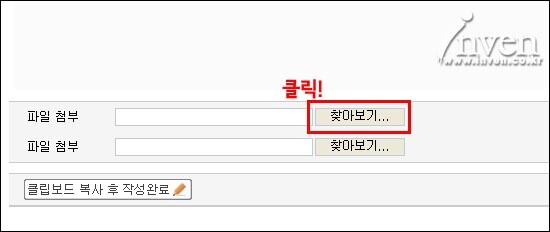
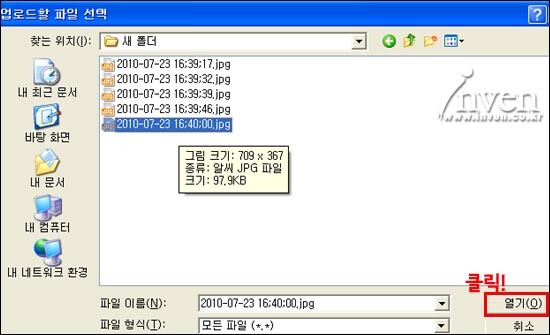
작성완료를 누른 후, 글을 클릭하면 자신이 업로딩한 이미지가 등록됩니다.
등록한 이미지에 마우스를 가져가 오른쪽 버튼을 클릭->복사 버튼을 누릅니다.
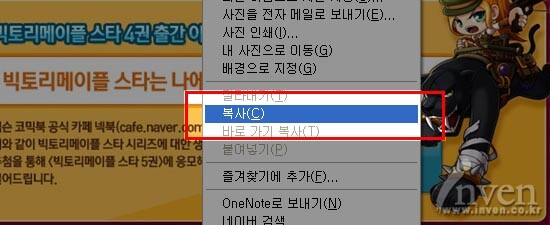
복사한 후에는 자신이 올릴 글에 마우스 오른쪽 버튼을 눌러 '붙여넣기'를 하면
업로딩한 이미지를 올릴 수 있습니다.
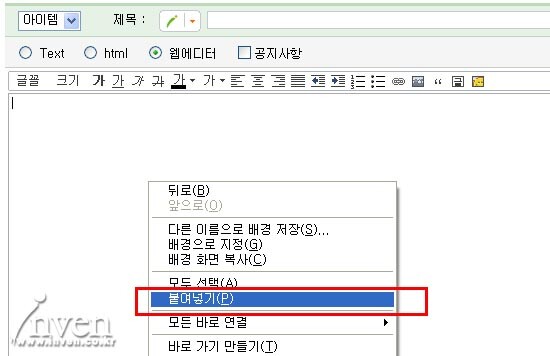
☆ 이미지 업로딩 게시판은 어떻게 들어가나요?
이미지 업로딩 게시판은 [게임정보] → 나만의팁&공략, 도전! 기자단과
[갤러리] → 감정해주세요, 스크린샷&카툰 게시판에 있는 배너를 통해 들어갈 수 있습니다.
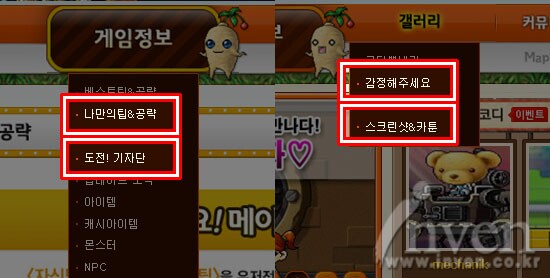
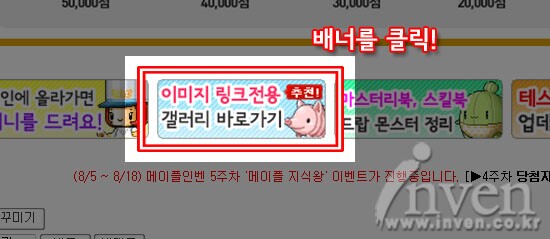
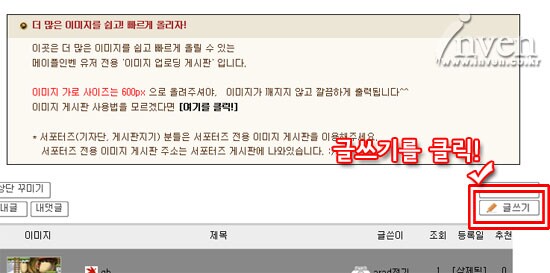
지금까지 이미지 업로드에 대한 정보를 알아보았습니다.
어려운 것 같지만 직접 해보고 나면 쉽고 간단한 이미지 업로드!
사용하다 모르는 부분이 있다면 Noori에게 쪽지 보내주세요.
감사합니다. :D
메이플인벤에서 이미지를 어떻게 올리는지 모르는 경우, 이미지를 올렸는데 엑박으로 보이는 경우를
겪어보았을 것입니다.
이미지를 올리기 위해선 인벤에 가입하여 레벨 1 이상이 된 상태가 되어야 이미지를 올릴 수가 있고,
한 게시물에서 최대 5장까지 올릴 수 있습니다.
그런데! 이미지 5장 넘게 올리는 분들, 혹시 보셨나요?
바로 이미지 업로딩 게시판을 이용하면 이미지를 원하는 만큼 올릴 수가 있습니다!
☞ 이미지 업로딩 게시판으로 이동하기
처음 이미지를 올리는 분과 이미지를 많이 올리고 싶은 분들을 위해
기본적으로 이미지를 올리는 방법부터 이미지가 엑박이 뜨는 경우,
올리고자 하는 이미지가 5장 이상 일 때 올리는 방법 등을 설명해 드리고자 합니다.
☆ 이미지는 어떻게 올리나요?
메이플인벤에 찾아주시는 분들 중에서 간혹
레벨 1이라서 이미지가 안올라가요
이미지가 안떠요 ![]() 등등..
등등..
이미지 올리는 방법에 대해서 문의를 주셔서
메이플인벤에 이미지 올리는 방법에 대해 써볼까 합니다.
먼저 메이플인벤에 글을 남기고 싶은 게시판에 들어가서 '글쓰기' 버튼을 누르면
아래와 같은 화면이 뜹니다. ![]()
카테고리가 있다면 자신이 쓸 글 내용에 해당되는 '카테고리' 를 선택, 제목과
쓰고 싶은 내용의 글을 입력합니다.
20100713224318483.jpg)
그럼 이제 이미지를 추가해보겠습니다.
이미지를 추가할 때는 화면 아래에 '이미지 업로드 버튼' 을 클릭합니다.20100713224318483.jpg)
그 다음에 자신이 올리려는 이미지를 선택합니다.
이미지는 jpg,gif 형식의 파일만 올릴 수 있고, 이미지 1개의 용량이 1MB가 넘으면
등록이 안되니 이미지 용량과 파일형식을 꼭 확인하세요!
20100713224318483.jpg)
이미지를 업로드 했다면 아래 화면처럼 이미지가 추가된 것을 확인할 수 있습니다. ![]()
글 내용에 추가하고 싶은 이미지를 클릭하면 본문에 이미지가 추가됩니다.20100713224318483.jpg)
아래 화면처럼 클릭한 이미지가 본문에 첨부되면 성공~>.<
마지막으로 작성완료 버튼을 누르면 글쓰기 완료! ![]()
20100713224318483.jpg)
△ TOP
☆ 이미지가 엑박이 뜨는데 왜 그런가요?
이미지를 5장 이내로 업로드 했을 경우엔 엑박이 뜨는 경우가 드물지만,
5장 이상의 이미지를 올리는 경우 종종 엑박이 뜨는 것을 확인할 수 있습니다.
엑박이 뜨는 경우를 살펴보실까요?
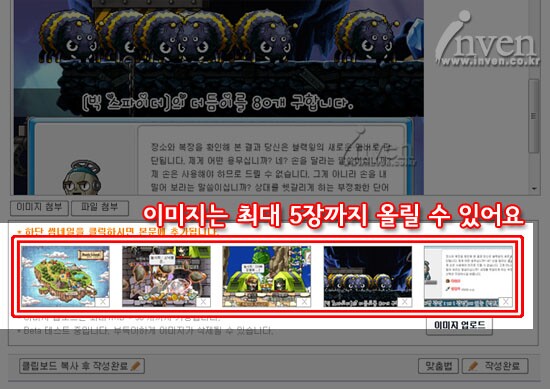
업로드한 이미지를 본문에 추가한 뒤 썸네일을 삭제하는 때가 있는데
썸네일을 삭제하면 본문에 추가한 이미지가 사라져 엑박으로 보이게 됩니다.
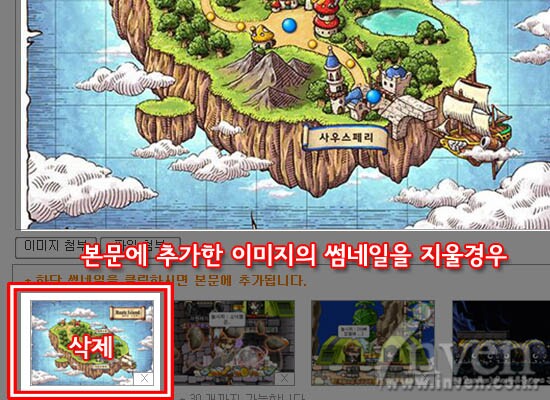
썸네일을 지우고 난 뒤에도 본문에서는 이미지가 그대로 보이기 때문에 글을 작성하는 사람은 모르게 됩니다.
* 수정할 때 본문에는 이미지가 제대로 보이는 것처럼 보이지만 실제로 이미지는 엑박으로 보이게 됩니다.
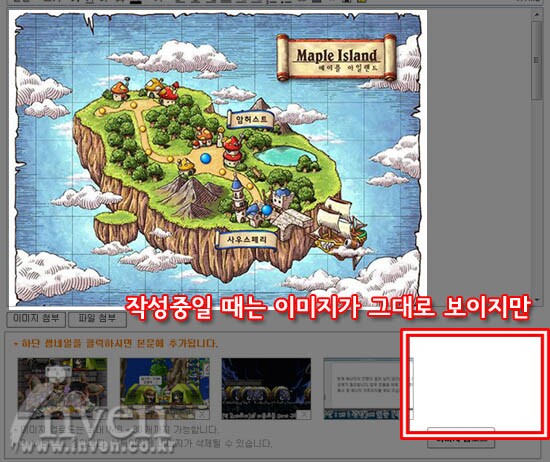
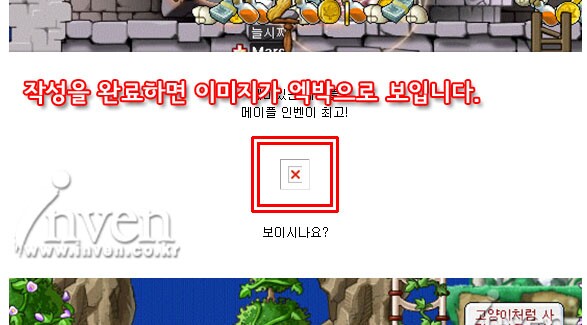
또한, 이미지를 5장 이상 업로드 할 경우에는 이미지 업로드 게시판을 이용해야 하는데
처음 오시는 분 중에는 썸네일로 이미지를 추가, 삭제를 반복하여 업로드하는 때가 있습니다.
그러나 썸네일을 삭제한 이미지는 본문에서 엑박으로 보이고 새로 추가한 썸네일의 이미지만 보이기 때문에
5장 이상의 이미지를 올리고 싶다면 꼭! 이미지 업로드 게시판을 이용하도록 합니다.
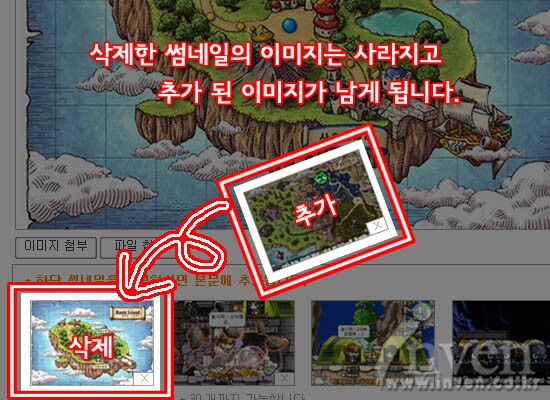
△ TOP
☆ 이미지를 올렸는데 반응이 없는 경우와 더 많이 올리고 싶다면?
이미지 업로딩의 압박(;) 을 가지고 계신 분들을 위해 만든 게시판!
'이미지 업로딩 게시판' 사용방법에 대해 설명해드릴께요.
먼저 이미지 업로딩 게시판은 [여기를 클릭!]
1. 이미지가 안올라가요~
2. 이미지를 더 많이 올리고 싶어요.
3. 이미지를 어떻게 올리는건지 모르겠어요!!
이런 문제로 힘들다면 앞으로 이곳을 이용해보세요.^^
그렇다면, 지금부터 간단히 사용하는 방법에 대해 설명하겠습니다.
먼저, 파일첨부를 눌러 업로딩 할 이미지를 선택->작성완료 버튼을 누릅니다.
(한번에 최대 2장의 이미지 업로딩이 가능.
이미지를 제작하실 때는 가로 600으로 맞춰주세요.)
작성완료를 누른 후, 글을 클릭하면 자신이 업로딩한 이미지가 등록됩니다.
등록한 이미지에 마우스를 가져가 오른쪽 버튼을 클릭->복사 버튼을 누릅니다.
복사한 후에는 자신이 올릴 글에 마우스 오른쪽 버튼을 눌러 '붙여넣기'를 하면
업로딩한 이미지를 올릴 수 있습니다.
△ TOP
☆ 이미지 업로딩 게시판은 어떻게 들어가나요?
이미지 업로딩 게시판은 [게임정보] → 나만의팁&공략, 도전! 기자단과
[갤러리] → 감정해주세요, 스크린샷&카툰 게시판에 있는 배너를 통해 들어갈 수 있습니다.
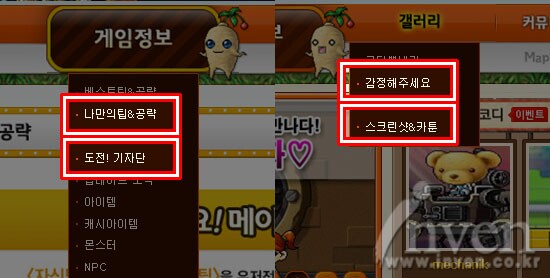
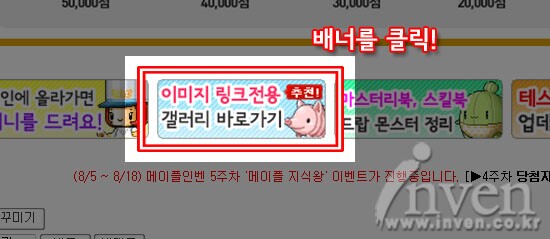
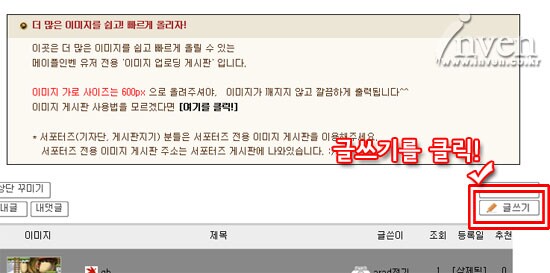
△ TOP
★ 이미지 업로딩 게시판 이용에 대한 총 정리!
* 이미지 업로딩 게시판을 사용하면 5장 이상의 이미지를 올릴 수 있습니다.
* 저용량은 물론 용량이 큰 이미지도 올릴 수 있습니다.
* 이미지 업로딩 게시판에 올린 이미지를 삭제할 경우, 게시물의 이미지가 엑박으로 나오니 주의합니다.
* 업로딩 할 이미지의 넓이가 600px 이상이 된다면 이미지가 깔끔하게 출력되지 않습니다.
* 이미지 이외의 다른 파일은 업로드 할 수 없습니다.
* 이미지를 우클릭하여 복사하거나, 태그를 이용하여 이미지를 올릴 수 있습니다.
* 이미지는 jpg, png, gif 파일만 출력됩니다.
* 서포터즈(기자단, 게시판지기) 분들은 서포터즈 전용 이미지 게시판을 이용해주시길 바랍니다.
* 이미지 업로딩 게시판을 사용하면 5장 이상의 이미지를 올릴 수 있습니다.
* 저용량은 물론 용량이 큰 이미지도 올릴 수 있습니다.
* 이미지 업로딩 게시판에 올린 이미지를 삭제할 경우, 게시물의 이미지가 엑박으로 나오니 주의합니다.
* 업로딩 할 이미지의 넓이가 600px 이상이 된다면 이미지가 깔끔하게 출력되지 않습니다.
* 이미지 이외의 다른 파일은 업로드 할 수 없습니다.
* 이미지를 우클릭하여 복사하거나, 태그를 이용하여 이미지를 올릴 수 있습니다.
* 이미지는 jpg, png, gif 파일만 출력됩니다.
* 서포터즈(기자단, 게시판지기) 분들은 서포터즈 전용 이미지 게시판을 이용해주시길 바랍니다.
지금까지 이미지 업로드에 대한 정보를 알아보았습니다.
어려운 것 같지만 직접 해보고 나면 쉽고 간단한 이미지 업로드!
사용하다 모르는 부분이 있다면 Noori에게 쪽지 보내주세요.
감사합니다. :D
모비노기 인벤의 주민들
 Noori
Noori
모바일 게시판 하단버튼
 길모19-05-18 09:56신고|공감 확인메모 ~답글비공감0공감0
길모19-05-18 09:56신고|공감 확인메모 ~답글비공감0공감0 칠구19-06-25 20:03신고|공감 확인모자 ~답글비공감0공감0
칠구19-06-25 20:03신고|공감 확인모자 ~답글비공감0공감0 히반19-06-26 22:36신고|공감 확인자리돔 ~답글비공감0공감0
히반19-06-26 22:36신고|공감 확인자리돔 ~답글비공감0공감0 송설희19-12-20 16:38신고|공감 확인사진추가하고, 밑에 5목록 지우고 다시 추가하면 한동안은 엑박없이 계속 출몰함.답글비공감0공감0
송설희19-12-20 16:38신고|공감 확인사진추가하고, 밑에 5목록 지우고 다시 추가하면 한동안은 엑박없이 계속 출몰함.답글비공감0공감0 송설희19-12-20 16:38신고|공감 확인많이 올릴때 써짐.답글비공감0공감0
송설희19-12-20 16:38신고|공감 확인많이 올릴때 써짐.답글비공감0공감0 런종표20-09-11 18:10신고|공감 확인굳ㅋㅋㅋㅋ답글비공감0공감0
런종표20-09-11 18:10신고|공감 확인굳ㅋㅋㅋㅋ답글비공감0공감0 프반이20-12-06 14:40신고|공감 확인넴답글비공감0공감0
프반이20-12-06 14:40신고|공감 확인넴답글비공감0공감0 단또21-02-16 17:37신고|공감 확인Eagle을 팁게로답글비공감0공감0
단또21-02-16 17:37신고|공감 확인Eagle을 팁게로답글비공감0공감0
새로고침
모바일 게시판 하단버튼
모바일 갤러리 리스트
모바일 게시판 하단버튼
모바일 게시판 페이징
최근 HOT한 콘텐츠
- 메이플
- 게임
- IT
- 유머
- 연예
- 1패치 후 메할일&바뀌는 것들 요약+@ : 22주년 2차 업데이트
- 2복잡한 직업 사용법 정리
- 3메린이용 아이템 명칭, 세트 별 부위 그림1장으로 정리!
- 4(수정)테섭 신규 출석이벤트&개선사항&쇼케 일정 요약
- 5[5/22~]미니게임 이벤트 보상 이미지 정리 : 동아리 소개제 메이플 홈 가구 이미지 모음
- 6※(파일첨부)재획별 기록 10초컷 꿀팁 깔끔 (1소재부터가능)
- 7아이템분해 미세팁(연금술 필수)
- 8카운트다운 선물 상자 내용물 외 오늘 패치 신규 사항 요약
- 9절대 6월에 마일리지 골드주화를 바꿔먹지마
- 10유니온 챔피언 레이드 TMI(선요약 있음)
- 1넥슨, 모든 직원에게 '닌텐도 스위치2' 지급한다
- 2시프트업, 이스턴 판타지 신규 IP '프로젝트 스피릿' 발표...채용공고 진행
- 3'로스트아크' 스마일게이트, 2개월간 매출 857억원
- 4이재명 정부-더불어민주당 게임정책 청사진
- 5테크 데모로 처음 플레이된 '더 위쳐4'
- 6최초 공개, 원피스 시즌2 '쵸파' 실사 비주얼은?
- 7게임위, 5.18 역사 왜곡 게임 스팀에 삭제 요청
- 8여름 쇼케이스 직전 기대감 UP, '메이플스토리' 순위 상승
- 9홍콩 영화풍 신규 지역과 기존캐 상향 첫발, '젠레스 존 제로' 2.0
- 10크로노 오디세이, "엔드 콘텐츠만이 아니라 성장 자체가 즐거운 게임"
- 1스틸시리즈 Rival 3 Gen 2, 국민 마우스 될 수 있을까
- 2IT인벤 6월 추천 PC 견적 및 부품
- 33D 게임, 난 좀 다르게 본다
- 4"나 용용이 아니다" MSI 스타필드 하남 팝업스토어
- 5엔비디아, 고전 게임 '리마스터' 모드 콘테스트 개최
- 62025년 첫 국제 대회 우승! T1 발로란트 팀의 장비는?
- 7최신 부품 장착! 크고 거대한 '레노버 리전 타워 7i'
- 8삼성전자, 5.8mm 두께의 '갤럭시 S25 엣지' 국내 출시
- 9"아~몰레드" 조텍, 컴퓨텍스에서 두 번째 UMPC 공개
- 10이게 공기 청정기야, 컴퓨터야?